4 façons de vider la corbeille sur Mac pour supprimer définitivement des fichiers
Publié: 2022-02-13Vous voulez forcer la corbeille vide sur Mac à supprimer définitivement des fichiers et à économiser de l'espace de stockage ? Cet article est entièrement consacré aux méthodes pour vider la corbeille sur Mac et est expliqué en détail dans les étapes simples.
Tout d'abord, nous verrons comment les fichiers seront déplacés vers la corbeille.
Il existe plusieurs façons de supprimer un fichier sur un Mac et comment ceux-ci seront déplacés vers la corbeille sur Mac.
Table des matières
Comment supprimer des fichiers sur Mac ou comment envoyer des fichiers à la corbeille sur Mac
1.Vous pouvez faire glisser et déposer n'importe quel fichier sur l'icône de la corbeille dans le dock.
Vous pouvez cliquer avec le bouton droit sur n'importe quel fichier et choisir l'option "Déplacer vers la corbeille" parmi les options.
2.Vous pouvez cliquer sur le fichier et appuyer sur la commande "Commande + Supprimer" pour le déplacer dans l'icône de la corbeille dans le dock.
Cependant, ces méthodes ne supprimeront rien de votre machine Mac, les fichiers resteront simplement dans votre corbeille jusqu'à ce que vous les supprimiez définitivement. C'est en fait une bonne façon de dire pour vous assurer que vous ne supprimez pas ou ne supprimez pas accidentellement quelque chose dont vous avez besoin. Mais si vous souhaitez réellement récupérer de l'espace de stockage pour booster votre Mac, vous devrez certainement savoir comment supprimer des fichiers de votre corbeille.
Lorsque vous mettez un fichier ou déplacez le fichier dans la corbeille du Mac, il n'est pas dit comme supprimé. Mais ce n'est qu'une étape facile de la suppression et les méthodes ci-dessous vous aideront à savoir comment vider la corbeille.
Astuce : Si cela ne vous dérange pas de dépenser peu d'argent pour augmenter automatiquement la vitesse de votre Mac en supprimant la corbeille et tous les autres fichiers en cache, nous vous suggérons d'utiliser MacPaw Cleanmymac. Vous ne voulez pas dépenser d'argent, puis continuez à lire pour les méthodes manuelles.
Méthodes pour vider la corbeille sur Mac
Vous trouverez ci-dessous les méthodes qui vous expliqueront en détail comment vider la corbeille sur la machine Mac.
Méthode 1 : Comment vider le dossier Corbeille sur Mac à partir de l'icône Corbeille dans le dock
Supprimer des fichiers de la corbeille sur une machine Mac n'est généralement pas si difficile. Suivez simplement ces étapes pour le faire.
- Tous les éléments tels que les fichiers, les images, les dossiers supprimés de votre Mac seront déplacés vers la corbeille.
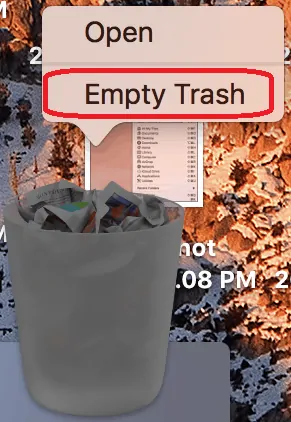
- Vous pouvez maintenant cliquer sur l'icône de la corbeille dans le Dock et choisir l'option "Vider la corbeille".
- Sinon, vous pouvez également vider la corbeille en appuyant successivement sur trois touches du clavier comme "Commande + Maj + Suppr".
- Ensuite, vous devriez voir un avertissement avec une boîte de dialogue "Etes-vous sûr de vouloir effacer définitivement les éléments de la corbeille" car vous ne pouvez plus annuler cette action,
- Vous devez réfléchir et prendre une décision ici, car les fichiers ou éléments supprimés ou supprimés de la corbeille ne peuvent pas être récupérés et ne peuvent même pas être annulés.
- Vous pouvez en fait contourner le message d'avertissement "Êtes-vous sûr de vouloir effacer définitivement les éléments de la corbeille ?" étape, en appuyant sur les touches consécutivement comme "Commande + Option/Alt + Maj + Suppr".
- En relation : 5 meilleurs logiciels d'édition de PDF pour Mac et Windows
- Comment convertir Word, Excel, Image en PDF
Méthode 2 : comment vider en toute sécurité la corbeille de votre Mac pour supprimer définitivement les fichiers
Vider la corbeille est généralement suffisant pour se débarrasser des fichiers dont vous ne voulez plus.
Mais vider la corbeille ne détruit pas vraiment les fichiers, ils restent sur le disque dur. Par conséquent, certains fichiers supprimés peuvent être récupérés à l'aide d'un logiciel de récupération de disque comme Wondershare Recoverit.

Parfois, il est nécessaire que vous supprimiez des fichiers particulièrement sensibles : des dossiers financiers, par exemple des photos intimes ou d'autres données sur lesquelles vous ne voulez absolument pas que quiconque mette la main, en aucune circonstance.
Secure Empty Trash prend plus de temps mais fournit une forme plus sécurisée de suppression de fichiers. Utilisez à votre propre discrétion comme vous le souhaitez.
- Tout d'abord, cliquez et maintenez sur l'icône de la corbeille dans le Dock.
- Maintenez la touche de commande enfoncée et cliquez sur la corbeille.
- "Vider la corbeille" sera désormais remplacé par le texte "Secure Empty Trash" dans la liste des options.
- Sélectionnez l'option "Secure Empty Trash" maintenant.
- Vous pouvez même le faire à partir de n'importe quelle fenêtre ouverte du Finder.
- Cliquez sur le menu Finder et sélectionnez l'option "Secure Empty Trash" pour vider les fichiers dans la corbeille de manière plus sécurisée.
Méthode 3 : Comment forcer le vidage de la corbeille sur Mac à l'aide du terminal
- Ouvrez le terminal sur votre Mac.
- Tapez maintenant cette commande suivie d'un espace et veuillez NE PAS APPUYER SUR ENTRÉE APRÈS. « Sudo rm –R »

- Veuillez noter que la commande ne fonctionnera pas si vous n'ajoutez pas d'espace après R.
- Créez maintenant une corbeille tout en maintenant la touche Contrôle enfoncée depuis le Dock.
- Sélectionnez tous les fichiers présents dans la corbeille.
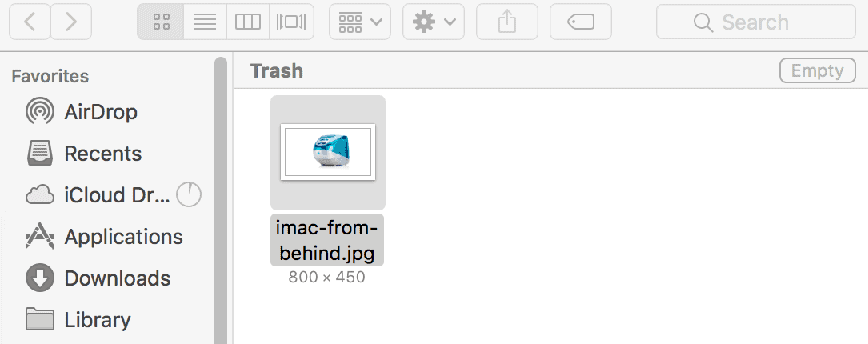
- Vous devez maintenant faire glisser et déposer les fichiers dans la fenêtre du terminal.
- Cela créera le chemin d'accès à chaque fichier pour supprimer la commande que vous avez entrée précédemment ci-dessus.
- Appuyez maintenant sur le bouton Entrée.
- Entrez votre mot de passe administrateur s'il vous est demandé d'entrer et de continuer le processus.
- Le mot de passe que vous entrez ne sera plus visible. Il semble que rien n'a changé.
- Maintenant, appuyez à nouveau sur le bouton Entrée.
Le processus de suppression commencera maintenant après toutes les étapes ci-dessus et cela prendra quelques minutes ou plus selon la taille des fichiers que vous videz.
- Vous aimerez peut-être 8 meilleures façons d'améliorer les performances et la vitesse de votre Mac
- Comment créer une liste de lecture dans iTunes sur Mac
- Comment chiffrer des fichiers sur Mac avec une protection par mot de passe
Méthode 4 : Comment vider la corbeille à l'aide du Finder
Utilisez cette astuce si vous souhaitez vous assurer que votre Mac supprime toujours les fichiers en toute sécurité chaque fois que vous videz la corbeille.
- Ouvrez le Finder.
- Vous pouvez maintenant cliquer sur le menu Finder en haut.
- Vous pouvez choisir "Vider la corbeille" dans la liste des options. Cela supprimera les éléments de la corbeille.
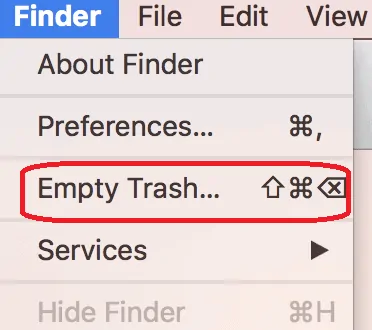
- Sélectionnez l'option "Préférences".
- Cochez l'option "Vider la corbeille en toute sécurité" pour vider la corbeille en toute sécurité.
- Vous pouvez même avoir la meilleure fonctionnalité à sélectionner dans les paramètres avancés de la fenêtre Préférences.
- Vous pouvez choisir l'option en cochant/décochant la case "Afficher un avertissement avant de vider la corbeille".
- Vous pouvez choisir l'option en cochant/décochant la case "Supprimer les éléments de la corbeille après 30 jours". Cela videra automatiquement la corbeille après 30 jours sans la vider manuellement.
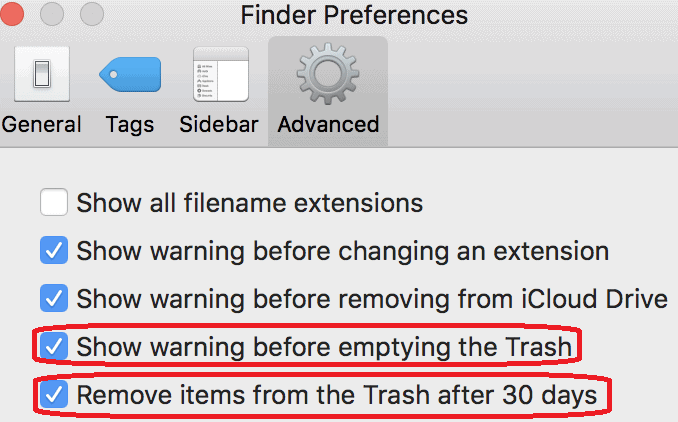
Conclusion
Vous avez maintenant vos méthodes pour vider la corbeille des fichiers et dossiers tenaces qui n'auraient pas été supprimés comme ça. Et rappelez-vous que les fichiers supprimés à l'aide de Terminal ne seront pas restaurés à tout prix et soyez très prudent lors de la sélection des fichiers dans la corbeille.
Nous vous suggérons d'utiliser MacPaw Cleanmymac pour nettoyer automatiquement votre corbeille et tous les autres fichiers de cache afin d'améliorer les performances de Mac.
J'espère que vous aimez mon tutoriel sur les méthodes pour vider la corbeille sur Mac . Si tu aimes ça!! alors partagez-le s'il vous plaît. Si vous souhaitez ajouter quelque chose, veuillez nous le faire savoir via la section des commentaires.
Vous voulez des mises à jour régulières, suivez WhatVwant sur Facebook, Twitter et YouTube.
